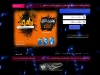- آسمونی
- مجله اینترنتی
- وبگردی
- تبدیل فرمت عکس - راهنمای تبدیل فرمت عکس در ویندوز، اندروید و آیفون
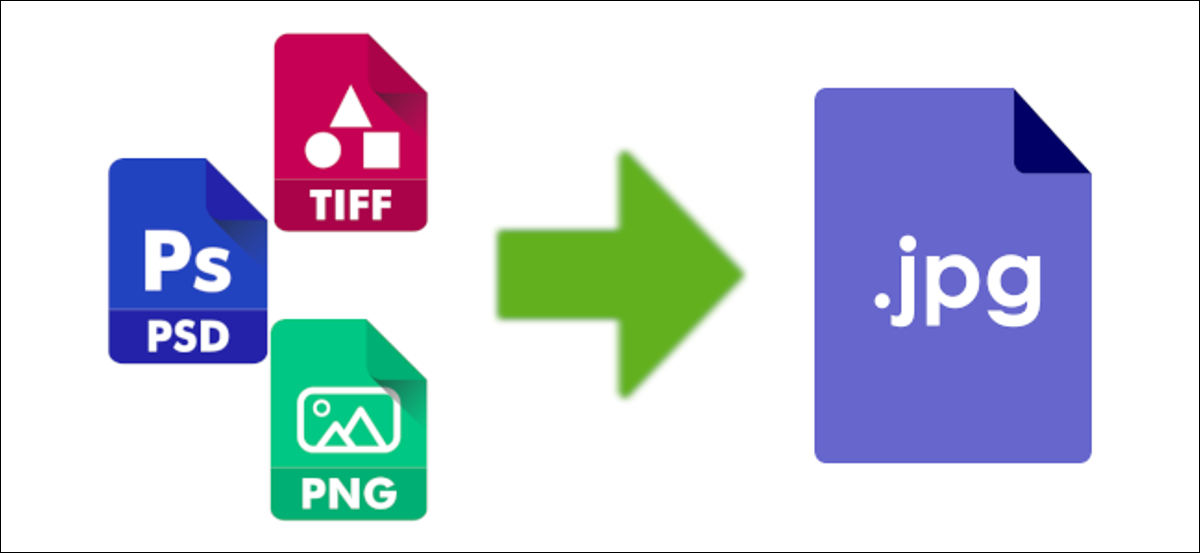
تبدیل فرمت عکس - راهنمای تبدیل فرمت عکس در ویندوز، اندروید و آیفون
اگر یک طراح گرافیک ماهر نباشید، به احتمال زیاد هرگز نیازی به درک این چیزها نخواهید داشت. اما گاهی اوقات، تصویری که دارید فرمت مورد نیاز شما را ندارد. به عنوان مثال، شما نمی توانید یک تصویر با فرمت هوش مصنوعی را در اینستاگرام آپلود کنید یا نمی توانید عکسی با فرمت TIFF در وب سایت خود قرار دهید. در نهایت، باید فایل را به فرمتی تبدیل کنید که بتوانید از آن استفاده کنید. برخی از فرمت های تصاویر را میتوان بدون دانلود نرمافزار جدید به فرمت مورد نظر تبدیل کرد، اما برخی از فرمت ها برای باز شدن و تبدیل، به برنامههای خاصی نیاز دارند. در حالی که فرمت های تصاویر در دنیای گرافیک و موشن ممکن است بسیار متنوع باشد، روش هایی برای ساده کردن این تصویر وجود دارد. دلایل زیادی وجود دارد که ممکن است نیاز به تبدیل فرمت عکس خود داشته باشید. اگر وب سایت یا وبلاگی دارید، ممکن است لازم باشد حجم تصاویر را کاهش دهید تا متناسب با صفحات وبسایت شما شود و زمان بارگذاری آن را درصفحه موردنظرتان کاهش دهید. طراحان حرفه ای برای ویرایش تصویر و پیاده سازی فرمت های گرافیکی در تصویر خود از فتوشاپ استفاده می کنند که مجموعه کامل آموزش این برنامه را در فرادرس مشاهده می کنید:
مجموعه آموزش فتوشاپ، طراحی و گرافیک کامپیوتری – کلیک کنید
یکی دیگر از دلایل تبدیل فرمت عکس ها، تغییر فرمت فایل آن ها است. آیا تصویر را برای وب سایت چاپ می کنید، ایمیل می کنید یا آپلود می کنید؟ این مسئله، نوع و اندازه فایل مورد نیاز شما را تعیین خواهد کرد. فرمت های PNG بسیار متفاوت از فرمت JPEG هستند و بسته به نحوه استفاده شما از آن ها ممکن است به تغییر فرمت نیاز داشته باشند. این دقیقا زمانی است که یک ابزار تبدیل فرمت عکس به کارتان می آید. بیشتر مبدل های فرمت تصویری که امروزه استفاده می شوند، رایگان هستند و به سادگی کار می کنند. JPEG یک فرمت وب محبوب به دلیل فشرده سازی و اندازه فایل های کوچک است، اما یک نقص بزرگ دارد: وقتی تصاویر کوچک را بزرگ می کنید، وضوح خود را از دست می دهند. همچنین، این فرمت برای طراحی لوگو به خوبی کار نمی کند. اکثر دوربین های دیجیتال از فرمت JPEG استفاده می کنند. JPEG برای ایجاد تعادل بین کیفیت و اندازه فایل انتخاب می شود و برای گرافیک های چاپی به خوبی کار می کند.
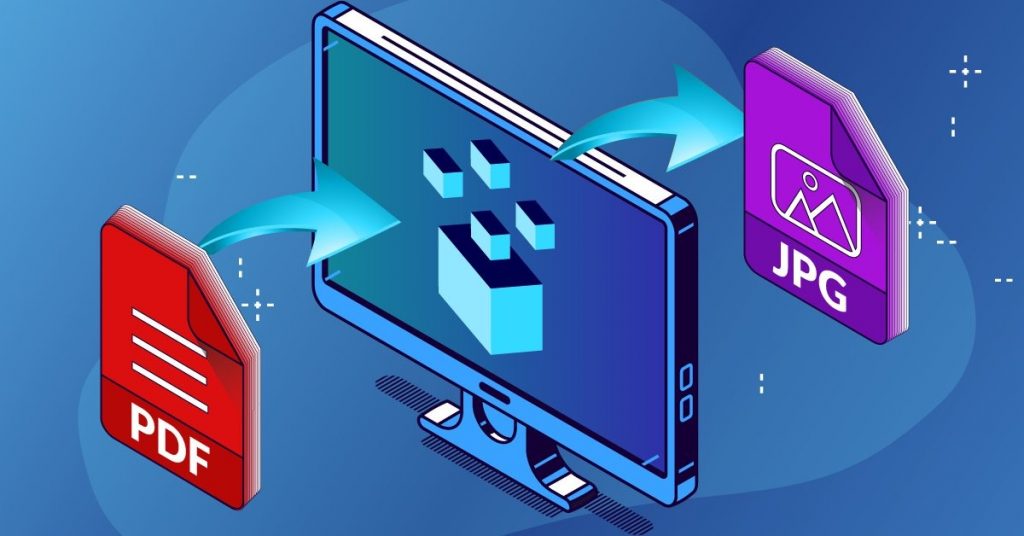
فایلهای PNG انعطاف پذیرتر هستند، به این معنی که میتوانید اندازه آنها را بدون از دست دادن کیفیت تغییر دهید. PNG ها برای عکس ها، اسناد یا لوگوها استفاده می شوند و کاربرد بینظری دارند. با این حال، آنچه در کیفیت به دست می آورید، در فشرده سازی از دست می دهید (این فایل ها معمولاً بزرگ هستند). یکی دیگر از مزایای عالی استفاده از فایل های PNG این است که می توانید آن ها را با یک پس زمینه شفاف ذخیره کنید. این فرمت برای وب سایت ها بسیار ایده آل است. PNG ها همچنین از رنگ های بیشتری نسبت به فایل های GIF پشتیبانی می کنند. در این مطلب، فرمت های پرکاربرد تصاویر و هم چنین ابزارهای تبدیل فرمت عکس را به شما معرفی می کنیم. در ابتدا برای درک بهتر این محتوا، پیشنهاد می کنیم با مفاهیم پایه اینترنت آشنایی داشته باشید.
فرمت خطی (raster) یا فرمت بُرداری (vector) ؟
اول از همه این سوال مطرح می شود که تفاوت بین فرمت خطی (raster) و فرمت بُرداری (vector) در چیست؟
· فرمت خطی
مجموعهای از پیکسلها یا بلوکهای ریز، تصاویر شطرنجی یا "رستر" می سازند. JPEG، GIF و PNG همگی پسوندهای تصویر شطرنجی هستند. تقریبا هر عکسی که به صورت آنلاین یا چاپ شده می بینید، یک فرمت خطی دارد و شطرنجی است. پیکسلها بر اساس وضوح (بالا یا کم) نسبت مشخصی دارند. درواقع، پیکسلها برای پر کردن فضاهای اضافی کشیده میشوند و در نتیجه تصاویری تار یا نامشخص ایجاد می کنند. برای حفظ کیفیت این تصاویر پیکسلی، نمی توانید اندازه تصاویر را بدون تغییر وضوح آن تعیین کنید. در نتیجه، به یاد داشته باشید که همیشه باید فایل های شطرنجی را در ابعاد دقیق مورد نیاز ذخیره کنید.
· فرمت بُرداری
تصاویر با فرمت بُرداری بسیار انعطاف پذیرتر هستند. آن ها به جای پیکسل ها از فرمول های متناسب استفاده می کنند. فرمت های EPS، AI و PDF برای گرافیک هایی که دائما در حال تغییر هستند بسیار مناسب است. لوگوی برند شما باید به صورت وکتور ایجاد شده باشد و همیشه فایل اصلی آن را به همراه داشته باشید. زیبایی واقعی فرمت های برداری در انعطاف پذیری آن هاست؛ این فرمت ها گاهی به اندازه یک تمبر پستی کوچک هستند و گاهی به اندازه یک 18 چرخ بزرگ! اگر فرمت بُرداری لوگوی خود را ندارید، در اینجا یک ترفند کوچک برای شما داریم: با شرکتی که کارت ویزیت شما را چاپ کرده یا فروشنده ای که لوگوی شما را روی تابلو طراحی کرده تماس بگیرید. به احتمال زیاد آن ها یک فایل برداری از لوگوی شما دارند و می توانند برای شما ارسال کنند.
وضوح بالا یا وضوح پایین؟
تا به حال شنیده اید که یک گرافیست در مورد DPI یا PPI صحبت کند؟ DPI مخفف «نقطه در اینچ» است و PPI به «پیکسل در اینچ» گفته میشود. این واحدهای اندازه گیری تعیین می کنند که آیا حجم پیکسل ها در یک تصویر مناسب است یا خیر. تبدیل فرمت عکس با گوشی مهم ترین چیزی که باید هنگام تعیین DPI یا PPI مورد نیاز به آن توجه داشته باشید این است که تصویر را برای چاپ استفاه می کنید یا درج در وبسایت؟
وب سایت ها تصاویر را با وضوح 72dpi نمایش می دهند که معمولا رزولوشن پایینی دارد. با این حال، تصاویر وب واقعا واضح به نظر می رسند، اما این مورد برای چاپ مناسب نیست. بهترین روش برای چاپ عکس مستلزم آن است که dpi آن کمتر از 300 نباشد. جادوهای زیادی می تواند در فتوشاپ اتفاق بیفتد، اما ایجاد پیکسل از هوای رقیق منطقی نیست! بیرون کشیدن یک تصویر از وب و تلاش برای متناسب کردن آن با ابعاد پروژه چاپی شما کارساز نخواهد بود و در یک کلام وقت تلف کردن است. در نهایت با یک تصویر پیکسلی مواجه خواهید شد که دفرمه و مخدوش به نظر می رسد. انواع فایل های تصویری عبارتند از:
- JPEG (یا JPG)
- PNG
- GIF
- TIFF
- PSD
- EPS
- AL (هوش مصنوعی)
- INDD
- RAW (فرمت تصویر خام)
نحوه تبدیل فرمت عکس در کامپیوتر و سایت بصورت آنلاین
آیا به دنبال تبدیل فرمت png به jpg یا برعکس هستید؟ تبدیل فرمت عکس WebP چطور؟ نگران نباشید، ابزارهای داخلی کاربردی روی رایانه شخصی شما وجود دارد که به شما در انجام این کار کمک می کند. فرمت های تصاویر بسیار فراوان هستند، از PNG و JPEG گرفته تا WebP. اما وقتی می خواهید عکسی را از یک فرمت به نوع دیگر تبدیل کنید چه اتفاقی می افتد؟ در گذشته، تبدیل فرمت عکس یک فرآیند دشوار بود، اما اکنون ابزارهای داخلی متنوعی در ویندوز، گوشی موبایل و حتی مرورگر وب شما برای انجام این کار وجود دارد. در ادامه، چیزهایی که برای تبدیل آسان فرمت عکس ها باید بدانید را به شما می گوییم.
1. پسوند فایل را تغییر دهید
برای تبدیل آسان JPEG (یا JPG) به PNG، PNG به JPEG، یا فرمت فایل وب (WebP) به JPEG یا PNG در ویندوز، File Explorer را باز کنید. در این قسمت باید علامتی روی کادر کنار پسوند نام فایل در قسمت View وجود داشته باشد. روی فایلی که می خواهید تبدیل کنید کلیک نمایید، پسوند را حذف کرده و پسوند دلخواه خود را به آن اضافه کنید
فرمت RAW چیست و چرا عکاسان حرفهای آن را به JPG ترجیح میدهند؟ – کلیک کنید
مدت هاست این امکان برای کاربران مک نیز ارائه شده است. روی تصویر کلیک راست کرده و از منوی باز شده، گزینه Get Info را انتخاب کنید. در قسمت Name & Extension، پسوند را حذف کرده و فرمت موردنظر خود را اضافه کنید، سپس Enter را فشار دهید. اکنون رایانه شما عکس در فرمت جدید را ارائه می دهد.
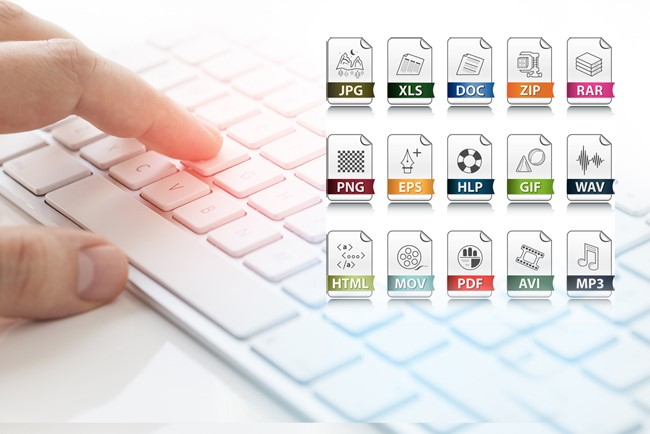
2. تبدیل فرمت عکس در نرم افزار پینت (paint)
کاربران ویندوز همچنین می توانند از Microsoft Paint به عنوان یک تبدیل فرمت ساده استفاده کنند. با پیسنت می توانید یک تصویر (مثلا با فرمت WebP) را باز کنید و سپس آن را با یک فرمت متفاوت ذخیره نمایید. به قسمت File > Save as بروید و منوی کشویی Save as type را باز کنید. سپس JPEG و PNG و همچنین فرمت های TIFF، GIF، HEIC را به دلخواه در این لیست انتخاب کنید. فایل را در رایانه خود ذخیره کنید تا به فرمت منتخب شما تبدیل شود.
3. تبدیل فرمت عکس در مرورگر وب
برخی از سایت ها از این امکان پشتیبانی می کنند و برخی دیگر از آن هیچ استفاده ای نمی کنند. اما اگر قصد دانلود و سپس تبدیل فرمت تصویری از اینترنت را دارید، سعی کنید فرمت آن را از طریق مرورگر تغییر دهید. در مرورگر کروم، روی تصویری که میخواهید دانلود کنید کلیک راست کرده و گزینه Open image in new tab (نمایش تصویر در فایرفاکس) را انتخاب کنید. اگر به URL تصویر دقت کنید، می بینید که حاوی یک پسوند فایل است یا فرمت عکس در آخر آن قرار دارد. اگر تصاویری با فرمت jpg یا webp دارید، پس از دانلود، فرمت آن را به png تغییر دهید. سایت های پشتیبانی شده ای در مرورگرهای کروم و سافاری وجود دارند و از طریق آن ها می توانید فرمت آن را به PNG تبدیل کنید. مرورگر فایرفاکس تصاویر را فقط به .jpg تبدیل می کند.
4. تبدیل فرمت عکس با افزونه کروم
گزینه دیگر افزونه کروم است. ابزار Convertio و File Converter از پسوندها و فرمت های مختلف تصاویر پشتیبانی می کنند، اما اگر فقط با فایل های JPG، PNG و WebP کار می کنید، Save Image as Type را پیشنهاد می کنیم. ممکن است سایت های دیگر برای انجام تبدیل فرمت عکس، شما را به وبسایت خود هدایت می کنند، اما افزونه کروم اینطور نیست. ابزار Save Image as Type را به مرورگر خود اضافه کنید، سپس روی یک تصویر کلیک راست کرده و روی Save Image as Type در منویی که باز می شود نگه دارید تا تصویر به عنوان فایل JPG، PNG یا WebP ذخیره شود.
5. تبدیل فرمت عکس با ابزارهای آنلاین
این روزها تعداد تبدیل کننده های عکس آنلاین بیش از آن چیزی است که بتوان آن ها را شمرد. سرویسهایی مانند CloudConvert، Convertio و Online-Convert.com به شما این امکان را میدهند که از میان ده ها فرمت عکس انتخاب کنید، چندین عکس را همزمان بارگذاری کنید و تصاویر را از طریق آپلود مستقیم، Google Drive و Dropbox تبدیل کنید.
بهترین برنامه ها برای تبدیل فرمت عکس در آیفون
1. برنامه The Image Format Converter
این برنامه برای تبدیل فرمت فایل های مختلف به یک تصویر واقعی است و فرمت فایل های heic، jpg، png، bmp، tiff و pdf پشتیبانی می کند. با استفاده از این برنامه، هیچ محدودیتی در تعداد تبدیل تصاویر ندارید. همچنین می توانید اندازه تصاویر را به دلخواه تغییر دهید.
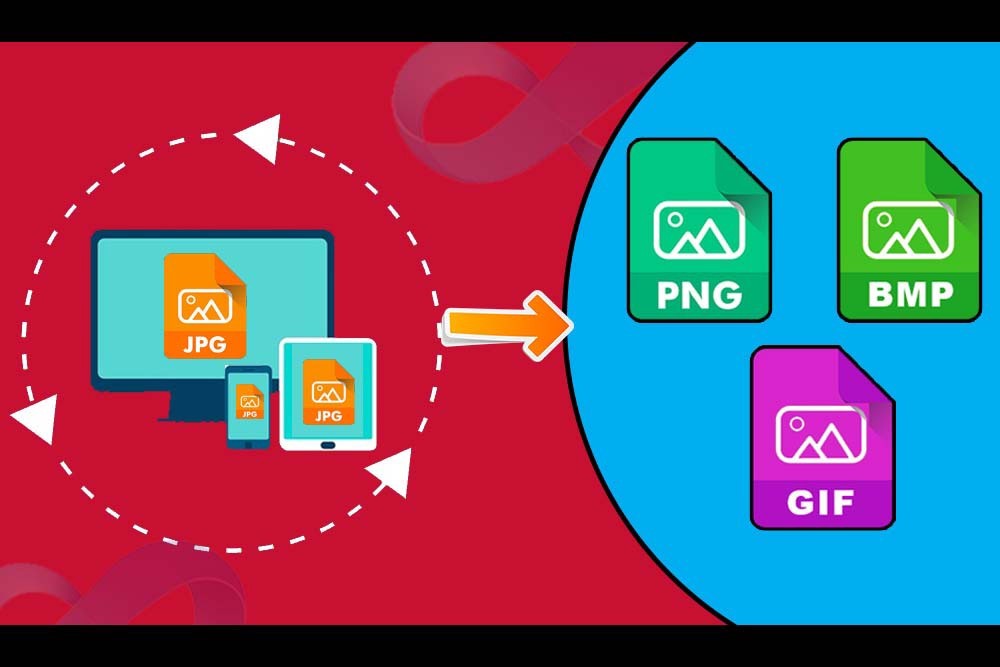
2. برنامه JPG PNG Image, Photo Converter
تبدیل فرمت یک تصویر یا مجموعه ای از عکس ها فقط با چند ضربه! این ساده ترین برنامه موجود برای تبدیل هر تصویر به فرمت های موردنظرتان می باشد. این یک برنامه کاربردی بسیار آسان برای تبدیل فرمت فایل های تصویری به JPEG/JPG یا PNG است. با این برنامه ساده می توانید در زمان خود صرفه جویی کنید. این برنامه فرمت های تصویر را به نسخه های زیر تبدیل می کند: JPEG، JPG، PNG، GIF، BMP، TIFF، TGA، HEIF، heic
3. برنامه The Image Converter
این برنامه از ده ها فرمت ورودی پشتیبانی می کند که برخی از محبوبترین فرمتها را می توانید در لیست زیر می بینید JPG، PNG، HEIC، PDF، SVG، EPS، WEBP، GIF، TIF، DOCX، AI، PAGES و بسیاری موارد دیگر! پس از تبدیل فرمت می توانید بلافاصله تصاویر را با فرمت های جدید ذخیره کنید به اشتراک بگذارید. حتی می توانید فایل های تبدیل شده قبلی خود را با مرورگر فایل درون برنامه ما مشاهده کنید.
بهترین برنامه ها برای تبدیل فرمت عکس در اندروید
1. برنامه JPEG Converter-PNG/GIF to JPEG
این نرم افزار برای تبدیل فرمت تصویر به JPEG است. هم چنین، فرمت های PNG، GIF، BMP و غیره را می توان به JPEG تبدیل کرد. تصاویر نهایی در پوشه " /Pictures/JPEG/" ذخیره می شوند.
2. برنامه JPEG PNG Image File Converter
این برنامه تصاویر را به فرمت JPEG یا PNG تبدیل می کند. تصاویر PNG، GIF، BMP، JPEG نیز توسط این برنامه پشتیبانی می شوند. هنگامی که تصاویر در فرمت JPEG ذخیره می شوند، رنگ شفاف آن به سفید تبدیل می شود. هنگامی که به دنبال تبدیل فرمت از یک عکس به عکس دیگر می گردید، سایت های بسیاری را میبینید که به نظر میرسد برای همین کار راه اندازی شده اند و اتفاقا رایگان هم هستند. این سایت ها با امکانات آپلود فایل، اجرای برنامه و دانلود کار می کنند. اساسا، به نظر می رسد که این سایت ها به درستی کار می کنند و فرمت های شما را طبق چیزی که می خواستید، تبدیل می کنند. اما آیا این سایت ها ایمن هستند؟ در برخی موارد، استفاده از این سایت های رایگان می تواند منجر به دانلود بدافزار در رایانه شما شود. با در نظر گرفتن این موضوع، اگر انواع تصاویر را با استفاده از برنامههایی که در گوشی موبایل و کامپیوتر شما وجود دارد، و یا سایر برنامههای قابل اعتمادی که معمولاً در طراحی گرافیک استفاده میشوند تبدیل کنید، ایمن خواهید ماند. شاید کلمه وکتور به گوشتان خورده باشد و بخواهید درباره آن بیشتر بدانید. اگر می خواهید بیشتر با این فرمت آشنا شوید، آموزش زیر را در سایت فرادرس مشاهده کنید: